נוסחאות מערך הן נוסחאות רבות-עוצמה המאפשרות לך לבצע חישובים מורכבים של פעמים רבות שלא ניתן לבצע עם פונקציות רגילות של גליון עבודה. הן נקראות גם נוסחאות "Ctrl-Shift-Enter" או "CSE", מכיוון שעליך להקיש Ctrl+Shift+Enter כדי להזין אותן. באפשרותך להשתמש בנוסחאות מערך כדי לבצע את הבלתי אפשרי, כגון
-
ספירת מספר התווים בטווח תאים.
-
סיכום מספרים העונים על תנאים מסוימים, כגון הערכים נמוך ביותר בטווח או מספרים השייכים לגבול עליון וגבול תחתון.
-
סיכום של כל ערך n בטווח של ערכים.
Excel מספק שני סוגים של נוסחאות מערך: נוסחאות מערך המבצעות כמה חישובים כדי ליצור תוצאה בודדת ונוסחאות מערך המחשבות תוצאות מרובות. פונקציות מסוימות של גליון עבודה מחזירות מערכי ערכים, או מצריכות מערך ערכים כארגומנט. לקבלת מידע נוסף, ראה קווים מנחים ודוגמאות לנוסחאות מערך.
הערה: אם יש לך גירסה נוכחית של Microsoft 365, תוכל פשוט להזין את הנוסחה בתא הימני העליון של טווח הפלט ולאחר מכן להקיש ENTER כדי לאשר את הנוסחה כנוסחת מערך דינאמי. אחרת, יש להזין את הנוסחה כנוסחת מערך מדור קודם על-ידי בחירת טווח הפלט, הזנת הנוסחה בתא הימני העליון של טווח הפלט והקשה על CTRL+SHIFT+ENTER כדי לאשר אותה. Excel מוסיף עבורך סוגריים מסולסלים בתחילת הנוסחה ובסופה. לקבלת מידע נוסף אודות נוסחאות מערך, ראה קווים מנחים ודוגמאות לנוסחאות מערך.
נוסחת מערך מסוג זה יכולה להפוך מודל של גליון עבודה לפשוט יותר על-ידי החלפת מספר נוסחאות שונות בנוסחת מערך בודדת.
-
לחץ על התא שבו ברצונך להזין את נוסחת המערך.
-
הזן את הנוסחה שבה ברצונך להשתמש.
נוסחאות מערך משתמשות בתחביר נוסחה סטנדרטי. כולם מתחילים בסימן שוויון (=), ובאפשרותך להשתמש בכל אחת מהפונקציות המוכללות של Excel בנוסחאות המערך שלך.
לדוגמה, נוסחה זו מחשבת את הערך הכולל של מערך של מחירי מניות ומניות, ומציבה את התוצאה בתא לצד "ערך כולל".
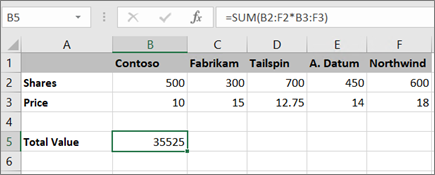
הנוסחה מכפילה תחילה את שיתופי (תאים B2 – F2) במחירים שלהם (תאים B3 – F3) ולאחר מכן מוסיפה תוצאות אלה כדי ליצור סכום כולל של 35,525. זוהי דוגמה של נוסחת מערך של תא יחיד מאחר שהנוסחה נמצאת בתא אחד בלבד.
-
הקש Enter (אם יש לך מנוי Microsoft 365 ); אחרת, הקש Ctrl+Shift+Enter.
בעת הקשה על Ctrl+Shift+Enter, Excel מוסיף באופן אוטומטי את הנוסחה בין { } (זוג סוגריים מסולסלים פותח וסוגר).
הערה: אם יש לך גירסה נוכחית של Microsoft 365, תוכל פשוט להזין את הנוסחה בתא הימני העליון של טווח הפלט ולאחר מכן להקיש ENTER כדי לאשר את הנוסחה כנוסחת מערך דינאמי. אחרת, יש להזין את הנוסחה כנוסחת מערך מדור קודם על-ידי בחירת טווח הפלט, הזנת הנוסחה בתא הימני העליון של טווח הפלט והקשה על CTRL+SHIFT+ENTER כדי לאשר אותה. Excel מוסיף עבורך סוגריים מסולסלים בתחילת הנוסחה ובסופה. לקבלת מידע נוסף אודות נוסחאות מערך, ראה קווים מנחים ודוגמאות לנוסחאות מערך.
כדי לחשב תוצאות מרובות באמצעות נוסחת מערך, הזן את המערך בטווח תאים המכיל בדיוק את אותו מספר שורות ועמודות שבו תשתמש בארגומנטים של המערך.
-
בחר את טווח התאים שבו ברצונך להזין את נוסחת המערך.
-
הזן את הנוסחה שבה ברצונך להשתמש.
נוסחאות מערך משתמשות בתחביר נוסחה סטנדרטי. כולם מתחילים בסימן שוויון (=), ובאפשרותך להשתמש בכל אחת מהפונקציות המוכללות של Excel בנוסחאות המערך שלך.
בדוגמה הבאה, הנוסחה מכפלות משתפת לפי מחיר בכל עמודה, והנוסחה קיימת בתאים שנבחרו בשורה 5.
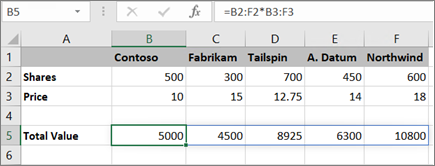
-
הקש Enter (אם יש לך מנוי Microsoft 365 ); אחרת, הקש Ctrl+Shift+Enter.
בעת הקשה על Ctrl+Shift+Enter, Excel מוסיף באופן אוטומטי את הנוסחה בין { } (זוג סוגריים מסולסלים פותח וסוגר).
הערה: אם יש לך גירסה נוכחית של Microsoft 365, תוכל פשוט להזין את הנוסחה בתא הימני העליון של טווח הפלט ולאחר מכן להקיש ENTER כדי לאשר את הנוסחה כנוסחת מערך דינאמי. אחרת, יש להזין את הנוסחה כנוסחת מערך מדור קודם על-ידי בחירת טווח הפלט, הזנת הנוסחה בתא הימני העליון של טווח הפלט והקשה על CTRL+SHIFT+ENTER כדי לאשר אותה. Excel מוסיף עבורך סוגריים מסולסלים בתחילת הנוסחה ובסופה. לקבלת מידע נוסף אודות נוסחאות מערך, ראה קווים מנחים ודוגמאות לנוסחאות מערך.
אם עליך לכלול נתונים חדשים בנוסחת המערך, ראה הרחבת נוסחת מערך. באפשרותך גם לנסות:
-
כללים לשינוי נוסחאות מערך (הן יכולות להיות מניקיות)
-
מחיקת נוסחת מערך (ניתן גם להקיש Ctrl+Shift+Enter שם)
-
שימוש בקבועי מערך בנוסחאות מערך (הם יכולים להיות שימושיים)
-
תן שם לקבוע מערך (הם יכולים להפוך קבועים לקלים יותר לשימוש)
אם ברצונך לשחק עם קבועי מערך לפני שתנסה אותם עם נתונים משלך, באפשרותך להשתמש בנתונים לדוגמה כאן.
חוברת העבודה שלהלן מציגה דוגמאות של נוסחאות מערך. כדי לעבוד בצורה הטובה ביותר עם הדוגמאות, עליך להוריד את חוברת העבודה למחשב על-ידי לחיצה על סמל Excel בפינה השמאלית התחתונה ולאחר מכן פתיחתה בתוכנית שולחן העבודה של Excel.
העתק את הטבלה שלהלן והדבק אותה ב- Excel בתא A1. הקפד לבחור את התאים E2:E11, הזן את הנוסחה =C2:C11*D2:D11 ולאחר מכן הקש Ctrl+Shift+Enter כדי להפוך אותה לנוחת מערך.
|
איש מכירות |
סוג מכונית |
מספר שנמכר |
מחיר ליחידה |
סך כל המכירות |
|---|---|---|---|---|
|
איטון |
סדאן |
5 |
2200 |
=C2:C11*D2:D11 |
|
קופה |
4 |
1800 |
||
|
הרפז |
סדאן |
6 |
2300 |
|
|
קופה |
8 |
1700 |
||
|
חנן |
סדאן |
3 |
2000 |
|
|
קופה |
1 |
1600 |
||
|
כץ |
סדאן |
9 |
2150 |
|
|
קופה |
5 |
1950 |
||
|
מעוז |
סדאן |
6 |
2250 |
|
|
קופה |
8 |
2000 |
יצירת נוסחת מערך מרובת-תאים
-
בחוברת העבודה לדוגמה, בחר את התאים E2 עד E11. תאים אלה יכילו את התוצאות שלך.
עליך לבחור תמיד את התא או התאים שיכילו את התוצאות לפני שתזין את הנוסחה.
ובתמיד, אנחנו מתכוונת ל-100 אחוז מהשעה.
-
הזן נוסחה זו. כדי להזין אותו בתא, פשוט התחל להקליד (הקש על סימן השוויון) והנוסחה תופיע בתא האחרון שבחרת. באפשרותך גם להזין את הנוסחה בשורת הנוסחאות:
=C2:C11*D2:D11
-
הקש Ctrl+Shift+Enter.
יצירת נוסחת מערך של תא יחיד
-
בחוברת העבודה לדוגמה, לחץ על תא B13.
-
הזן נוסחה זו בכל אחת מהפעולות בשלב 2 לעיל:
=SUM(C2:C11*D2:D11)
-
הקש Ctrl+Shift+Enter.
הנוסחה מכפילה את הערכים בטווחי התאים C2:C11 ו- D2:D11 ולאחר מכן מחברת את התוצאות לחישוב סכום כולל.
ב Excel באינטרנט, באפשרותך להציג נוסחאות מערך אם חוברת העבודה שאתה פותח כבר מכילה אותן. אך לא תוכל ליצור נוסחת מערך בגירסה זו של Excel על-ידי הקשה על Ctrl+Shift+Enter, פעולה שמוסיף את הנוסחה בין זוג סוגריים מסולסלים פותחים וסוגריים({ }). הזנה ידנית של בסוגריים מסולסלים אלה גם לא ת להפוך את הנוסחה לנוחת מערך.
אם ברשותך יישום שולחן העבודה של Excel, באפשרותך להשתמש בלחצן פתח ב- Excel כדי לפתוח את חוברת העבודה וליצור נוסחת מערך.
זקוק לעזרה נוספת?
תוכל תמיד לשאול מומחה ב- Excel Tech Community או לקבל תמיכה בקהילת Answers.










